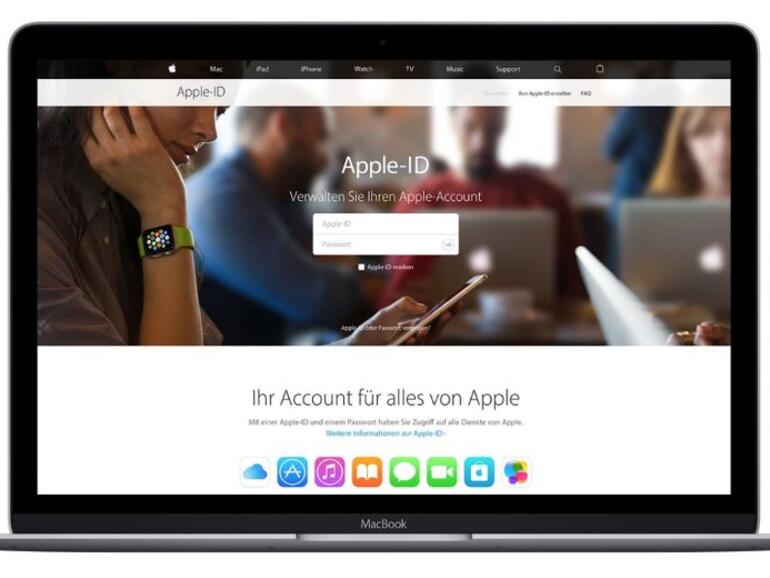Apple bietet Ihnen drei verschiedene Möglichkeiten nachzusehen, welche Geräte mit Ihrer Apple ID registriert sind. Sie können Geräte bei jeder der drei Methoden auch ganz einfach entfernen.
So sehen Sie im iPhone, iPad oder iPod touch nach
Welche Geräte mit Ihrer Apple ID registriert sind, sehen sie in iOS-Geräten in den Einstellungen unter dem Menüpunkt „iCloud“. Tippen Sie dort auf Ihren Account ganz oben und anschließend auf „Geräte“. Nun sehen sie alle mit dieser Apple ID registrierten Geräte. Tippen Sie auf ein Gerät und Sie können es von dieser Apple ID deregistrieren. Halten Sie für diese Methode Ihr Apple-ID-Passwort bereit, denn das wird genau wie zwei Sicherheitsfragen abgefragt, wenn sie die mit Ihrer Apple ID registrierten Geräte verwalten möchten.
So sehen Sie in iTunes nach
Auf dem Desktop-Rechner, egal ob Mac oder Windows-Rechner, können Sie ebenfalls kontrollieren, welche Geräte mit ihrer Apple ID registriert sind und diese gegebenenfalls entfernen. Starten Sie iTunes und klicken Sie auf „Account“ und dann auf „Meinen Account anzeigen“. Nun müssen Sie Ihr Apple-ID-Passwort eingeben. Im Bereich „iTunes in der Cloud“ sehen Sie, wie viele Geräte mit Ihrem iTunes-Account verknüpft sind. Nachdem Sie auf „Geräte verwalten“ geklickt haben, erhalten Sie eine Übersicht mit allen mit iTunes verbundenen Geräten, die Sie hier auch entfernen können. Diese Liste ist aber nicht immer vollständig. Denn hier werden nur Geräte aufgelistet, über die Sie einmal eine App, ein Lied oder etwas Anderes via iTunes oder aus den entsprechenden Stores heruntergeladen haben.
So sehen Sie im Browser nach
Die dritte Methode funktioniert sowohl auf Desktops als auch auf mobilen Geräten und ist betriebssystemunabhängig. Navigieren Sie im Browser zu appleid.apple.com. Hier können Sie sich mit Ihrer Apple ID einloggen. Unter dem Menüpunkt „Geräte“ können Sie sich zu Ihren mit Ihrer Apple ID registrierten Geräten die „Details anzeigen“ lassen. Bevor Sie jedoch Einblick in die Geräteliste erhalten, müssen Sie zwei Sicherheitsfragen beantworten. Tippen oder Klicken Sie auf ein Gerät, sehen Sie weitere Details. In dieser Detailansicht können Sie das Gerät anschließend entfernen.